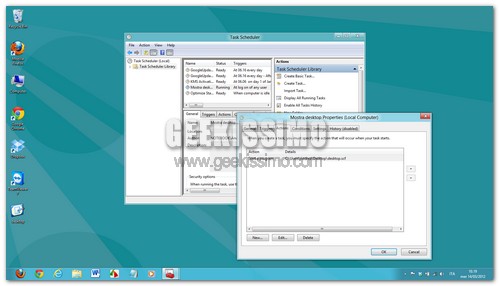
Fate ancora fatica ad ambientarvi nella nuova Start Screen di Windows 8 Consumer Preview? La prima cosa che fate appena avviato il sistema è cliccare sul tassello che porta dritto sul desktop classico di Windows? Allora potreste essere interessati al trucchetto che stiamo per proporvi.
Come facilmente intuibile dal titolo del post, stiamo per illustrarvi un metodo per avviare Windows 8 in modalità Desktop bypassando la Start Screen. Basta creare un piccolo script da far avviare automaticamente all’avvio ed il gioco è fatto. Ecco tutto spiegato in dettaglio.
- Creare un nuovo file con il Blocco Note in cui digitare quanto segue (il copia-e-incolla potrebbe causare qualche problema) e salvarlo come desktop.scf;
[Shell]
Command=2
IconFile=Explorer.exe,3[Taskbar]
Command=ToggleDesktop
- Premere il tasto Win, digitare il termine schedule nella barra di ricerca della Start Screen, selezionare Settings dalla barra laterale di destra e cliccare su Schedule tasks per accedere all’utility per la pianificazione delle operazioni;
- Fare click destro sulla cartella Task Scheduler Library presente nella barra laterale dell’utility di pianificazione e selezionare la voce Create Task dal menu contestuale per avviare la creazione di una nuova operazione pianificata;
- Nella scheda General assegnare un nome all’operazione (es. Mostra desktop) digitandolo nel campo Name;
- Nella scheda Triggers, cliccare sul pulsante New, impostare la voce At log on nel menu a tendina Begin the task e cliccare su OK per impostare l’azione (ossia l’esecuzione del collegamento creato in precedenza con il Blocco Note) in modo che venga eseguita all’accesso a Windows;
- Nella scheda Actions, cliccare sul pulsante New, impostare la voce Start a program nel menu a tendina Action e cliccare prima su Browse per selezionare il file desktop.scf creato in precedenza con il Blocco Note e poi su OK per salvare le impostazioni.
Ecco fatto. Adesso riavviate il PC e il vostro fido Windows 8 dovrebbe avviarsi direttamente in modalità Desktop bypassando la Start Screen. Se volete bypassare la Start Screen su un notebook, togliete anche la spunta dall’opzione Start the task only if the computer is on AC power che si trova nella scheda Conditions del task scheduler per attivare il collegamento automatico alla modalità Desktop anche quando si usa il computer alimentandolo a batteria.
[Via | HowToGeek]


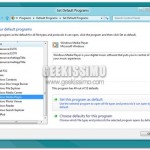
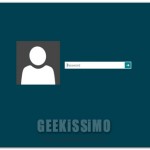



I commenti sono chiusi.